有时候由于工作需要,常在PPT中应用个性化模板,那么在PPT中如何新建自定义PPT主题呢?我们一起来看看吧!首先打开PPT演示文稿,创建四张空白文档(连按四下enter键),点击工作栏【视图......
2022-05-05 183 自定义PPT主题
打包PPT演示文稿一般分为将演示文稿打包成文件夹和将演示文稿打包成CD两种方式。如果要将PPT幻灯片打包成CD,那么在计算机中就必须安装CD刻录机才能实现,所以此处重点为用户介绍将演示文稿打包成文件夹的方法,打包演示文稿后可以保证幻灯片中的音频和视频文件在任何电脑中都可以播放。
1、单击“打包成CD”按钮
打开ppt幻灯片,在“文件”菜单中单击“保存并发送”命令,在右侧的面板中单击“将演示文稿打包成CD”选项,再单击“打包成CD”按钮,如下图1所示。
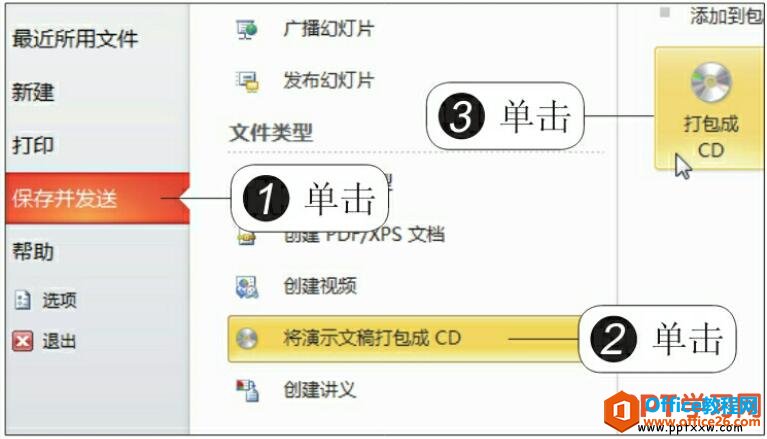
图1
2、单击“复制到文件夹”按钮
弹出“打包成CD”对话框,单击“复制到文件夹”按钮,如下图2所示。
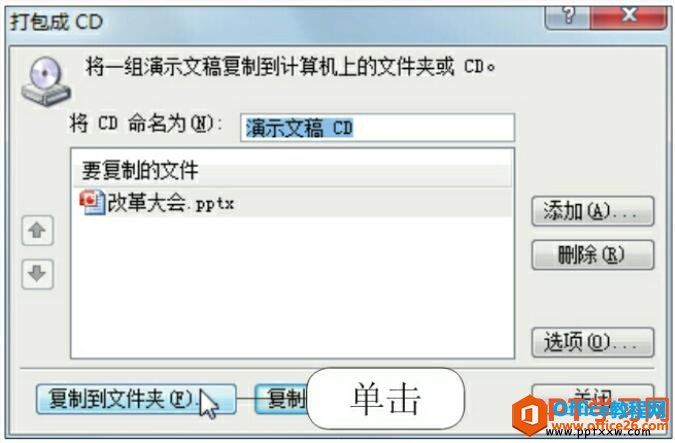
图2
3、设置文件名称和路径
弹出“复制到文件夹”对话框,在“文件夹名称”文本框中输入“公司结构”,在“位置”文本框中设置好文件保存的路径后,勾选“完成后打开文件夹”复选框,单击“确定”按钮,如下图3所示。
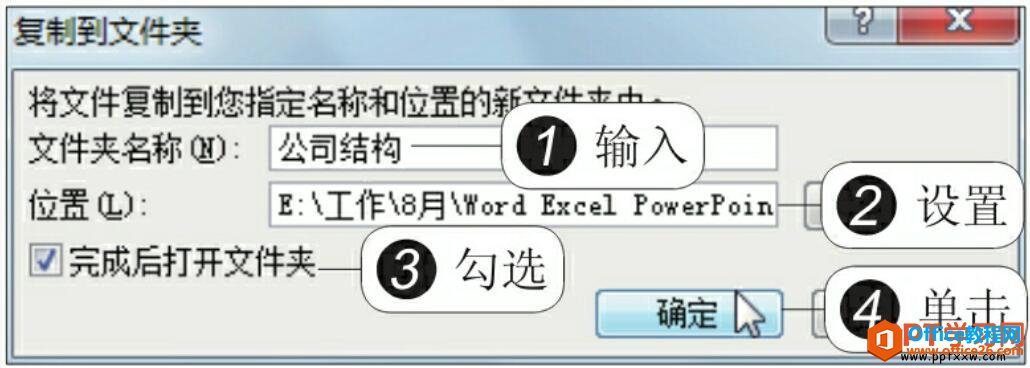
图3
4、打包演示文稿的效果
打包成功后,系统将自动打开打包的文件夹,可以看见打包后的效果,如下图4所示。
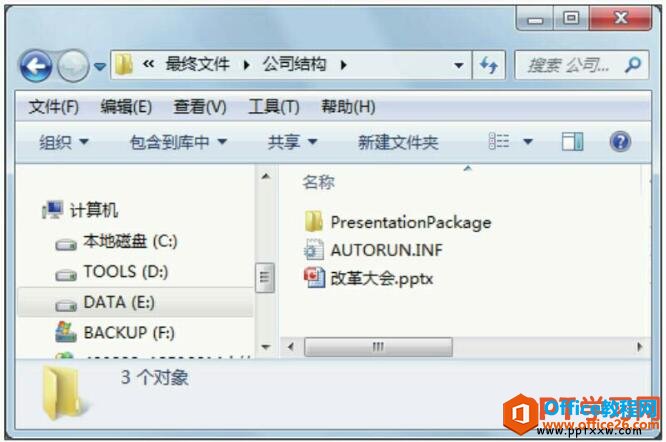
图4
一般我们需要给客户发放ppt幻灯片的时候,我们把ppt幻灯片打包成为CD最好了,因为这样可以保证PPT文件不被修改,但是随时科技的进步,现在可能更多的是把PPT放到U盘上了。
标签: PPT幻灯片打包成CD
相关文章

有时候由于工作需要,常在PPT中应用个性化模板,那么在PPT中如何新建自定义PPT主题呢?我们一起来看看吧!首先打开PPT演示文稿,创建四张空白文档(连按四下enter键),点击工作栏【视图......
2022-05-05 183 自定义PPT主题

我们有时候在使用PPT过程中需要在PPT中批量插入图片三种方法,你知道怎样在PPT中批量插入图片吗?今天小编就教一下大家在PPT中批量插入图片三种方法。一、把多张图片批量插入到一张幻灯......
2022-05-05 355 PPT批量插入图片

如何在PPT中绘制倒金字塔的逻辑表达效果老规矩,方法看看效果。是一个倒金字塔逻辑思路表达,表达经过层层筛选总结,最后合作得以实现的表达。这种有立体的环形的金字塔怎么绘制呢?......
2022-05-05 491 PPT绘制倒金字塔效果

用PPT演示文稿的操作中,我们会根据需要进行背景设置,如果想使用电脑上的图片,例如团队照片、网上下载的图片,我们该怎么操作呢?第一步,在页面空白处,点击右键,点击【设置背景......
2022-05-05 261 PPT背景